現実を見ましょう - Excelは数字だけのツールではありません。データにラベルを付けたり、メモを追加したり、ヘッダーを作成したりする際、テキストこそがスプレッドシートを理解可能にする要素です。毎日スプレッドシートと向き合う者として、Excelのコーチが耳元でささやくような感覚で、テキスト操作の基本を解説します。
テキスト入力の基本
- クリックして入力: セルを選択してそのまま入力 - 簡単です
- 素早い移動: Enterで下へ、Tabで右へ移動
- プロの技: フィルハンドル(セル隅の小さな四角)をドラッグして隣接セルにテキストをコピー
セルに長文を入力したら半分しか表示されなかった…? 解決法はこちら:
- 列幅: 列見出し(AとBの間など)をダブルクリックして自動調整
- 行の高さ: 行番号の間でも同様に
- 折り返して全体を表示: [ホーム]タブのこのボタンで長いテキストを整列
テキストを際立たせる
書式設定で雑然とした表を洗練されたレポートに:
- スタイリング: 太字(Ctrl+B)、斜体(Ctrl+I)、下線(Ctrl+U)で要点を強調
- フォント: [ホーム]タブで書体やサイズを変更
- 色分け: 文字色やセルの塗りつぶしで重要情報をハイライト
整列のテクニック
適切な配置はデータの風水のようなもの:
- 水平方向: [ホーム]タブで左揃え・中央揃え・右揃え
- 垂直方向: 背の高いセルでは上・中央・下揃え
- 角度調整: オリエンテーション機能でクリエイティブなレイアウト
時短テキスト関数
これらの数式を使えば魔法使いの気分に:
- CONCAT/CONCATENATE: 異なるセルのテキストを結合
- LEFT/RIGHT/MID: テキストの特定部分を抽出
- UPPER/LOWER/PROPER: 瞬時に大文字/小文字/頭文字大文字に変換
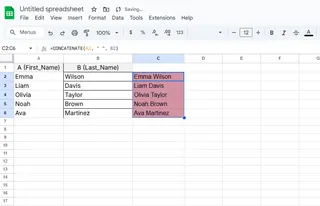
レイアウトを崩さず追加情報
隠れたメモでコンテキストを補足:
- 右クリック>新しいコメント: 一時的なメモ用
- メモの編集: 永続的な注釈として
- コメント付きセルは赤い三角で識別
ページの仕上げ
ヘッダー/フッターで印刷用シートをプロ級に:
- 挿入>ヘッダーとフッター
- セクションをクリックしてテキスト追加
- ページ番号、日付、ファイル名を挿入
データの手術
詰め込まれたデータ? 区切り位置があなたのメス:
- 対象列を選択
- データ>区切り位置
- 区切り文字(カンマ、スペース等)を選択
手入力だけに頼らないで
これらの技も素晴らしいですが、AIに重労働を任せたら? Excelmaticはゲームチェンジャーです:
- テキストの書式設定と配置を自動化
- 最適なレイアウトを提案
- 完璧なテキスト配置でレポートを生成
セル幅の調整やラベルの書き直しに何時間も費やす必要はもうありません。Excelmaticはあなたのデータを理解し、美しく表現します - 重要なことに集中できるように。
Excelスキルを基礎から卓越へと高める準備はできましたか? 今日からこれらのテキスト技術を始め、効率的に作業したいと思ったら、面倒な部分はExcelmaticに任せましょう。未来の自分(とスプレッドシート)が感謝します。






